Bandicutで出力した動画が再生またはアップロードできない場合の対処法
Bandicutで編集した動画がWindows Media Playerで再生できない場合やTwitterにアップロードできない場合、あるいはYouTubeにアップロードした動画が真っ黒になったり、スムーズに再生できない場合は、下記の対処法を順にお試しください。
- 高速モード選択時は常にキーフレーム単位で編集を行うオプションを有効にする
- 変換モードでフレームレートを30に設定する
高速モード選択時は常にキーフレーム単位で編集を行う
Bandicutで対応しているフレーム単位で指定した区間を出力する場合、Windows Media PlayerやTwitterなどで正常に処理できず、再生やアップロードに問題が生じることがあります。
Bandicutの[オプション]を開き、高速モード選択時は常にキーフレーム単位で編集を行うにチェックを入れてから再度編集を実行し、再生やアップロードができるかご確認ください。
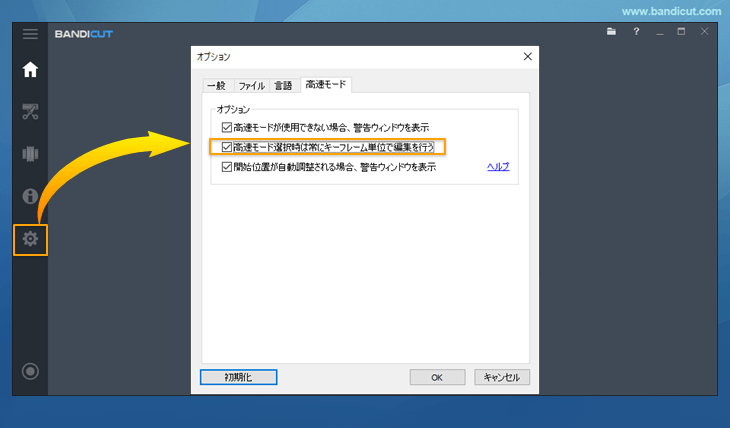
* [用語解説]フレームとキーフレーム
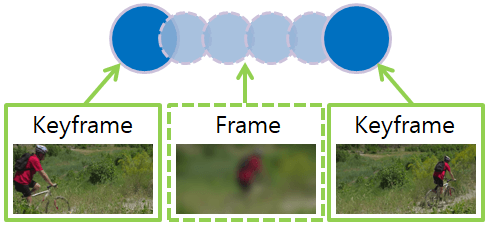
- フレーム(Frame): 動画を構成する静止画の1枚1枚をさす。30fps(1秒あたり30フレーム)の動画の場合、1秒間に30枚の静止画が含まれる。
- キーフレーム(Keyframe): フレームの中でもシーンチェンジなどの重要なフレームや、再生位置の移動(シーク)をすばやく行うために、定期的に映像に記録されるものをさす。30fpsの動画でシーンチェンジが1秒間に5回ある場合は、キーフレームは5つとなる。
変換モードでフレームレートを30に設定する
変換モードでフレームレートを30に設定し、出力することにより、Windows Media PlayerやTwitterなどで正常に再生、アップロードが可能となります。
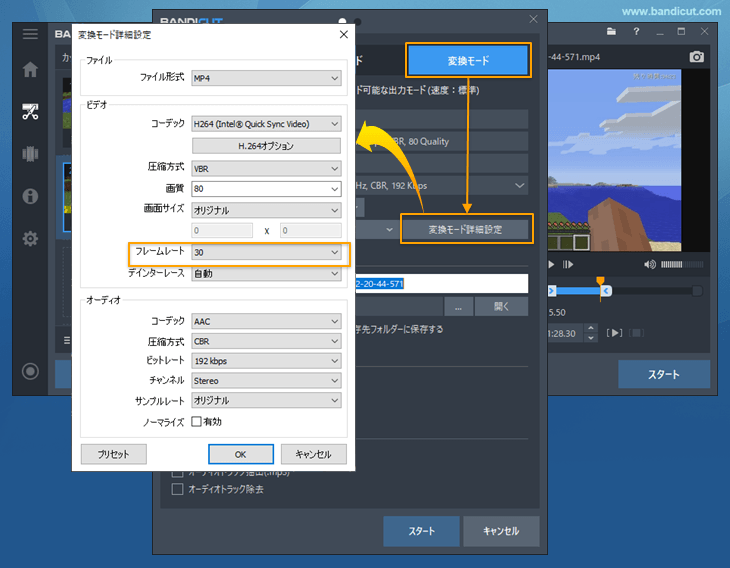
関連FAQ
- 動画の区間設定がうまくいきません。
- [高速モード]と[変換モード]の違いは何ですか。
- [変換モード]についての詳しい説明 - コーデック、画質、サイズ、オーディオ設定
- [高速モード]利用時の注意
- Bandicutのロゴを消す方法
- Bandicutで出力した動画が再生またはアップロードできない場合の対処法
- 保存先と一時ファイルの保存先の空き容量不足の対処法
- テクニカルサポート・お問い合わせについて

